电脑开不了机重装系统教程
- 分类:教程 回答于: 2022年08月08日 09:12:00
无论是因为win10系统自动更新失败还是无法进入系统或者电脑系统出故障开不机,蓝屏以及黑屏,只要电脑遇到无法正常进入系统系统的情况,我们都可以重装系统来解决。那么,电脑开不了机重装系统怎么做呢?下面小编就来说一下电脑开不了机重装系统教程。
工具/原料:
系统版本:win10家庭版
品牌型号:联想ThinkPad E14 酷睿i5
软件版本: 老毛桃u盘启动盘制作工具2019网络版
方法/步骤:
1、 首先,我们需要准备一个u盘(容量最好8G或以上),使用老毛桃u盘启动盘制作工具,先制作一个老毛桃U盘启动盘。
2、 此时需要下载Windows 10系统镜像并保存在老毛桃u盘启动盘里面。
3、 然后我们将老毛桃U盘启动盘接入电脑,进行bios设置U盘启动。

4、 进入老毛桃winpe 主菜单之后,移动至【1】并回车进入winpe桌面准备重装win10系统即可。

5、到了这步很重要了,我们打开老毛桃一键装机,找到我们之前下载好的系统镜像,安装在C盘,单击“执行”准备安装系统。
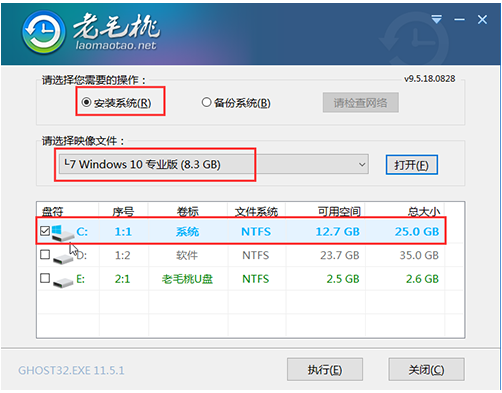
6、u盘装系统期间无需任何操作,等待电脑第一次重启时,我们拔掉U盘,电脑会自动进行相关操作,直至电脑显示页面就说明老毛桃u盘装系统成功!
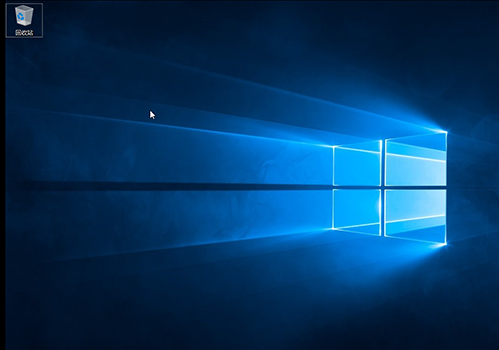
注意事项:制作老毛桃u盘启动盘之前,需要先关闭安全杀毒软件,以免制作过程中出现问题,最终导致u盘装系统失败。
总结:
上述就是电脑开不了机重装系统教程啦,希望能帮助大家。
 有用
26
有用
26


 小白系统
小白系统


 1000
1000 1000
1000 1000
1000 1000
1000 1000
1000 1000
1000 1000
1000 1000
1000 1000
1000 1000
1000猜您喜欢
- 台式电脑怎么还原系统设置..2022/06/18
- win7如何不重装系统拆分分区..2016/06/11
- 联想系统安装win7系统图文教程..2016/11/08
- 简述电脑怎么重装系统xp2022/12/01
- win32不是有效的应用程序怎么解决..2023/01/21
- 联想笔记本电脑重装系统,小编教你联想..2018/02/23
相关推荐
- 电脑黑屏按哪三个键恢复正常..2022/05/19
- office2010产品密钥激活的步骤教程..2022/02/09
- 简述小白装机大师靠谱吗2022/12/28
- 笔记本电脑中病毒了一直下软件怎么办..2022/02/22
- 一键U盘装系统软件下载使用教程..2022/03/05
- 宏碁笔记本黑屏怎么解决2021/11/03

















